כיצד לתקן לא ניתן לערוך במצב Excel מקוון / לקריאה בלבד
מדריך שימושי אחר / / August 04, 2021
פרסומות
אם אינך מצליח לערוך את קובץ ה- Excel באופן מקוון או במצב קריאה בלבד, במדריך זה נראה לך תיקונים פוטנציאליים לתיקון בעיה זו. תוכנת גליונות אלקטרוניים זו של מיקרוסופט עושה יותר מסתם טיפול בנתונים. לדוגמה, אתה יכול לבצע חישובים שונים, להוסיף כלים גרפיים כגון תרשימי עוגה, טבלאות ציר, פקודות מאקרו, בין היתר. כמו כן, הוא תומך גם בתכונות שיתופיות. כתוצאה מכך, אתה ועמיתיך יכולים לבצע את העריכה תוך כדי תנועה. עם זאת, כדי להשתמש בתכונה זו, יהיה עליכם לעבור לגרסת האינטרנט של Excel.
למען הבלתי מודע, גרסה מקוונת זו של התוכנה כוללת כמעט את כל הפונקציות שיש לאפליקציה העצמאית להציע. בנוסף היתרונות הנוספים שאין צורך להוריד את אפליקציית התוכנה הנוספת הופכים אותה לבחירה עבור רבים. ואז, כאמור, תכונות שיתוף הפעולה החיות שלה בולטות כ- USP שלה. עם זאת, לא כולם מסוגלים לעשות שימוש מלא בתכונה זו מכיוון שהם אינם מסוגלים לערוך את קובץ ה- Excel באופן מקוון או במצב קריאה בלבד. אם אתה מתמודד גם עם בעיה זו, מדריך זה ייכנס לאנדי. עקוב אחר ההוראות.

תוכן עניינים
-
1 כיצד לתקן אי אפשר לערוך במצב מקוון / לקריאה בלבד של Excel
- 1.1 תיקון 1: אמת מחדש את הרשאות הקובץ
- 1.2 תיקון 2: בדוק את אחסון OneDrive
- 1.3 תיקון 3: סגור את הקובץ ממקורות אחרים
- 1.4 תיקון 4: השבת את חומת האש של Windows
כיצד לתקן אי אפשר לערוך במצב מקוון / לקריאה בלבד של Excel
לא מעט משתמשים כבר הביעו את חששותיהם בנוגע לנושא זה ברחבי העולם פורומי התמיכה של מיקרוסופט. עם זאת, להלן כמה תיקונים פוטנציאליים לאותו הדבר. מכיוון שאין תיקון אוניברסלי ככזה, עליכם לנסות את כל השיטות המפורטות להלן עד שתצליחו להשיג הצלחה.
פרסומות
תיקון 1: אמת מחדש את הרשאות הקובץ
אמנם זה בעיקר בקווים הברורים, אך עם זאת הוא נתפס כסיבה השכיחה ביותר לנושא זה. פעמים רבות הבעלים של קובץ זה שוכח לאפשר את פונקציונליות העריכה של הקובץ המשותף. כתוצאה מכך, לא נותרה לכם ברירה מלבד צפייה בתכניו. אז כדי להשיג בחזרה את זכויות העריכה של הקובץ שלך, ייתכן שיהיה עליך למשוך את תשומת לבו של בעל הקובץ כלפי השלבים הבאים:
- על בעל הקובץ לעבור לחלק הקובץ משורת התפריטים העליונה.
- לאחר מכן עבור אל אפשרות השיתוף ובחר באפשרות שתף עם אנשים.
- כעת וודא כי ההרשאה מוגדרת לכל מי שיש לו את הקישור יכול לערוך.
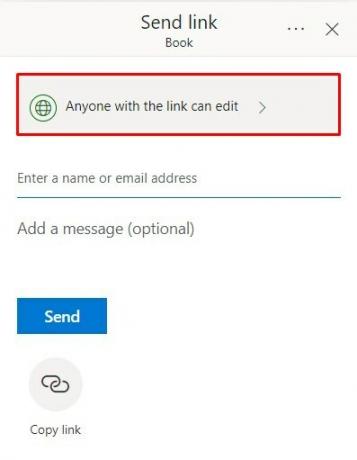
- אם זה לא המקרה, לחץ על הרשאה זו וסמן את האפשרות אפשר עריכה.

לאחר שתסיים, לחץ על החל כדי לשמור את השינויים. כעת כאשר הבעלים משתף את הקובץ איתך, בדוק אם הוא מתקן את הבעיה של אי יכולתו לערוך את קובץ ה- Excel באופן מקוון או במצב קריאה בלבד.
תיקון 2: בדוק את אחסון OneDrive
קובץ ה- Excel המקוון שלך מאוחסן ב- OneDrive שלך. כך שאם אין לך מספיק שטח אחסון ב- OneDrive שלך, לא תוכל לבצע שינויים בקבצים המאוחסנים שם. מכאן וודאו שנשאר לכם מספיק מקום. לשם כך היכנס לחשבון OneDrive שלך ובדוק את השטח הזמין בפינה השמאלית התחתונה.

אם זה בצד התחתון, כדאי לשקול להרחיב אותו או להשתמש בחשבון אחר שנשאר לו קצת מקום. ואז בקש מבעל הקובץ לשלוח מחדש את הקובץ במזהה חדש זה ולראות אם אתה מסוגל לערוך את קובץ ה- Excel באופן מקוון או במצב קריאה בלבד.
פרסומות
תיקון 3: סגור את הקובץ ממקורות אחרים
אם הקובץ נוצר באמצעות האפליקציה העצמאית של Excel, והוא פעיל כעת במחשב הבעלים של הקובץ, ייתכן שתתמודד עם בעיה או שתיים בעת ניסיון לערוך את הקובץ. אז בקש מבעל הקובץ לשמור את העבודה ואז סגור את הקובץ מסופו. כעת נסה לגשת לקובץ Excel ולראות אם אתה מסוגל לערוך אותו באופן מקוון או במצב קריאה בלבד.
תיקון 4: השבת את חומת האש של Windows
במקרים מסוימים, חומת האש של Windows עשויה להיות מוגנת יתר ועלולה לחסום את הדפדפן שלך מגישה לקובץ זה. עם זאת, מכיוון שאתה בטוח שהקובץ לא הגיע ממקור שעלול להיות לא בטוח, תוכל להשבית את חומת האש בינתיים ואז לגשת לקובץ ה- Excel שלך. כך:

- חפש את חומת האש של Windows Defender מתפריט התחל.
- לחץ על הפעל או כבה את חומת האש של Windows Defender משורת התפריטים השמאלית.
- בחר כבה את חומת האש של Windows Defender בקטעי הרשת הציבורית והפרטית.
- לאחר שתסיים, פתח את הדפדפן ועבור לקובץ Excel המקוון. לא אמורות להיות לך בעיות בעריכתו כעת.
בכך אנו מסכמים את המדריך כיצד לערוך את קובץ ה- Excel באופן מקוון או במצב קריאה בלבד. שיתפנו ארבע שיטות שונות עבור אותו הדבר. ספר לנו בתגובות איזה מהם עבד עבורך. לסיום, הנה כמה טיפים וטריקים לאייפון, טיפים וטריקים למחשב, ו טיפים וטריקים של Android שכדאי שתבדוק גם כן.
פרסומות


